Word 2013
Cómo cortar y mover texto en Word 2013


/es/word-2013/copiar-y-pegar-un-texto-en-word-2013/content/
Selecciona el texto que quieres cortar.
Haz clic en el botón Cortar que está en la pestaña Inicio. También puedes hacer clic con el botón secundario (derecho) del ratón sobre el texto seleccionado. Verás que se despliega un menú en el que debes seleccionarla opción Cortar.
Ubica el punto de inserción en el lugar a donde quieres pegar el texto que cortaste un momento antes.
Haz clic en el botón Pegar, que está en la pestaña Inicio, y listo. El texto aparece en el lugar donde lo pegaste.
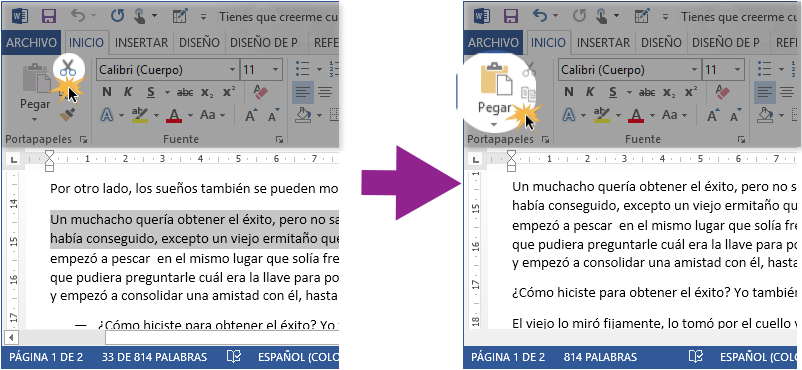
También puedes cortar, copiar y pegar a través de comandos con tu teclado:
Arrastrar el texto es una manera sencilla para mover texto de un lugar a otro.
Selecciona el texto que deseas mover.
Haz clic sostenido sobre el texto que seleccionaste y arrástralo hasta el lugar en donde quieras ubicarlo. El cursor tendrá un rectángulo debajo para indicar que se está moviendo el texto.
Suelta el cursor una vez que hayas ubicado el cursor en el lugar a donde quieres mover el texto. Verás que el texto aparecerá inmediatamente allí.
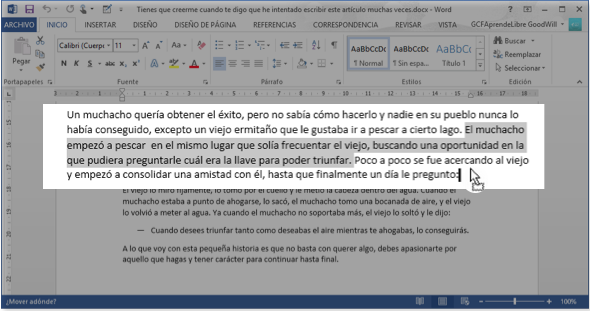
/es/word-2013/como-buscar-en-word/content/